☣Tonny☣
Знакомый
- Сообщения
- 132
- Реакции
- 149
- Баллы
- 154

Для того что бы вам создать аватарку или подпись вам нужно картинки и САЙТ (GIPHY | Search All the GIFs & Make Your Own Animated GIF)
Для подписи (Размер 750x150)
Для аватарки (Размер 165x165)
На картинках можно наложить свой фон.
1. Заходим на сайт giphy и логинимся (GIPHY | Search All the GIFs & Make Your Own Animated GIF)
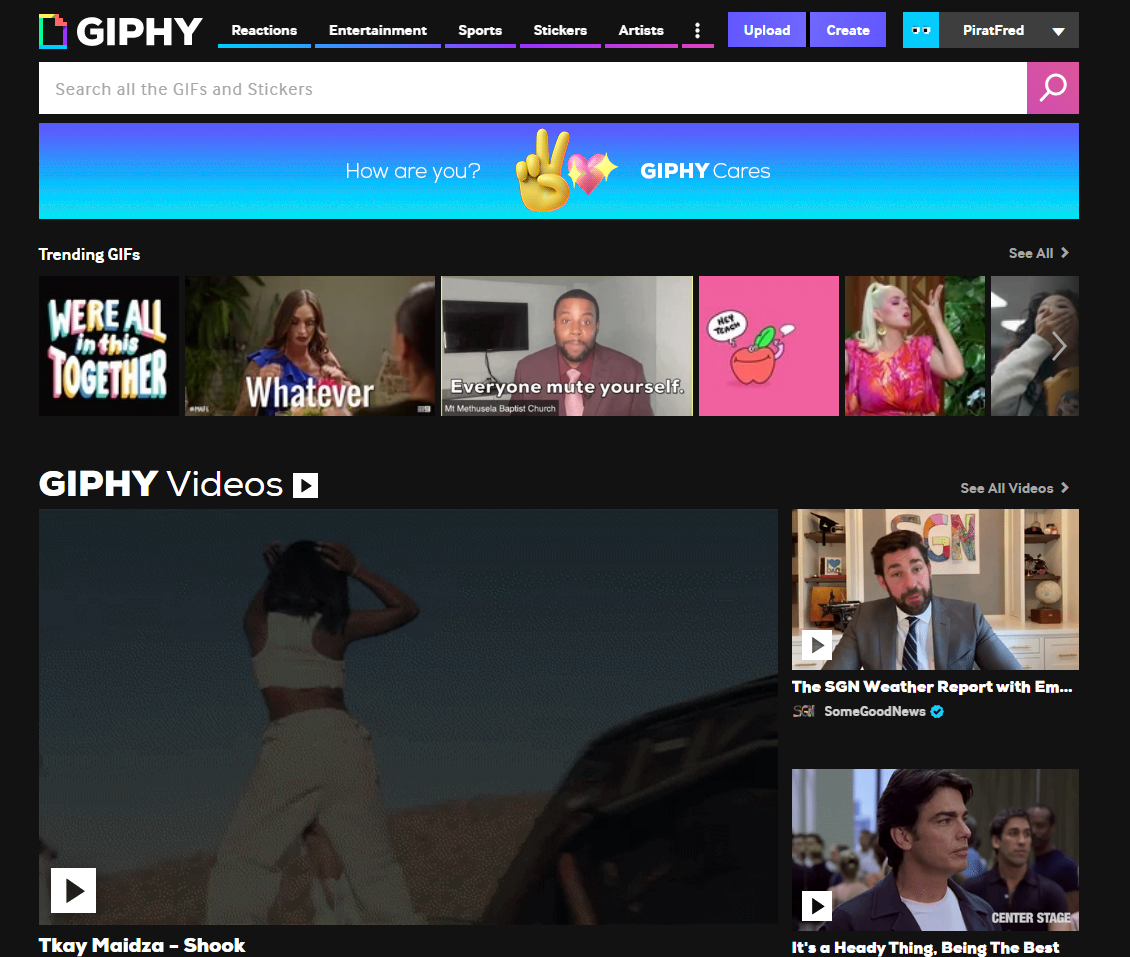
2. Когда залогинились в верхней панели нажимаем кнопку Create

3. Открывается вкладка
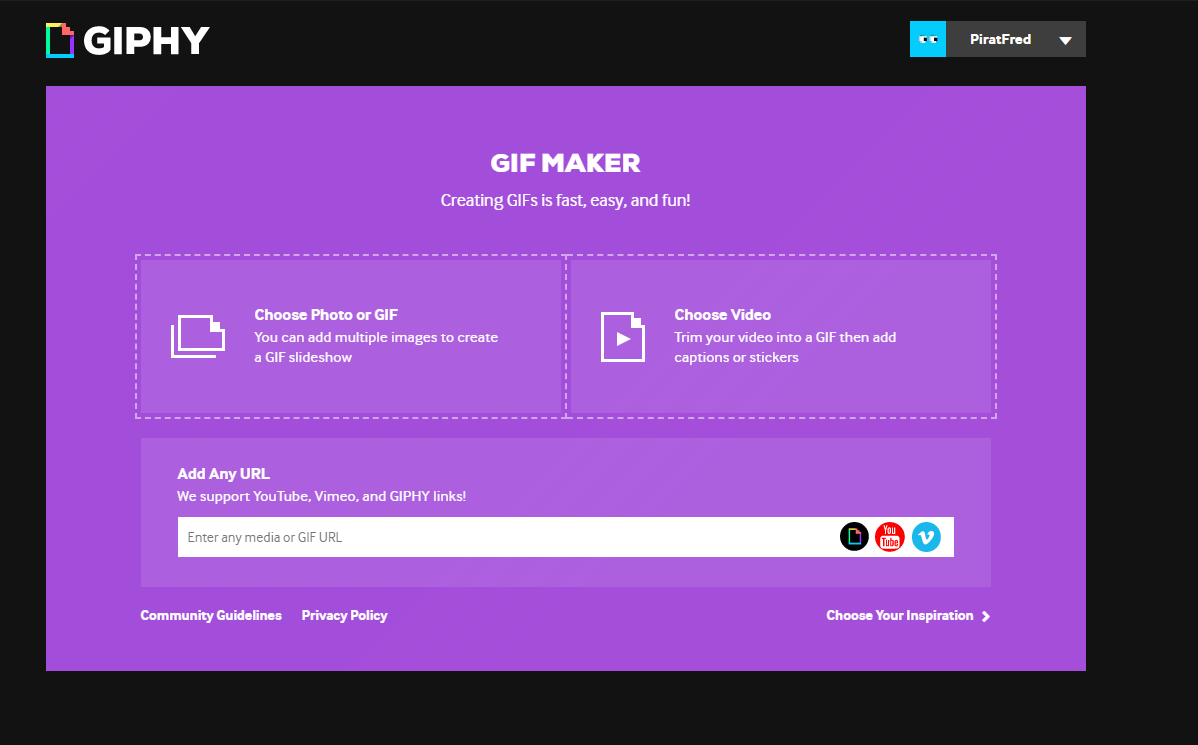
4. Выбираем Choose Photo or GIF
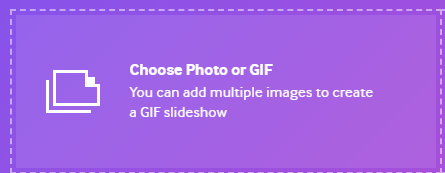
5. Открывается окно в нем выбираем картинку на аватарку или на подпись ( Я выбрал на подпись)
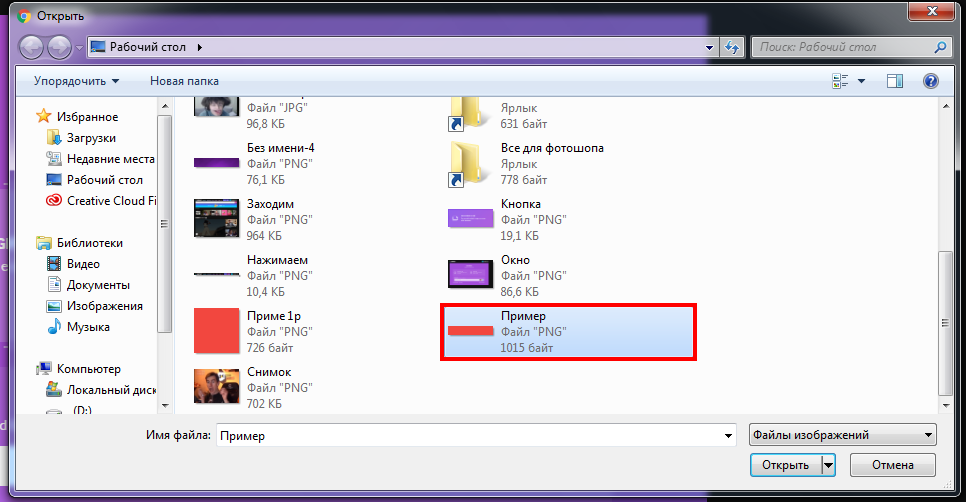
6. У вас открывается вкладка
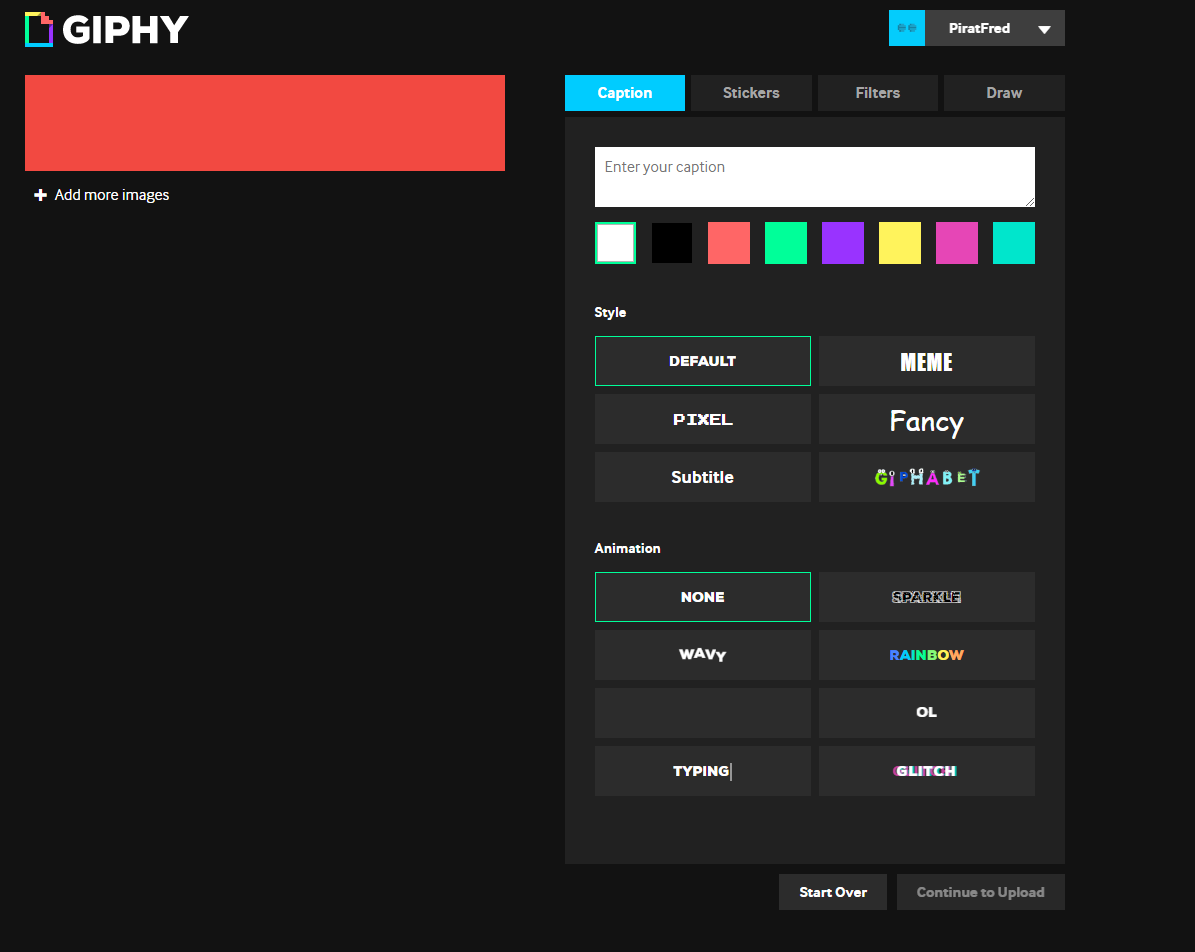
7. Пишем ваш текст, выбираем шрифт текста и анимацию текста.
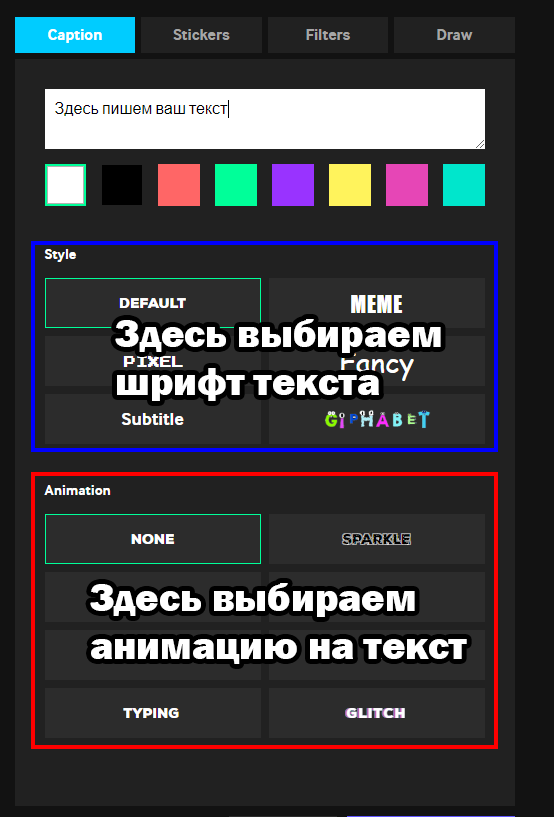
8. Меняем размер и расположение текста.
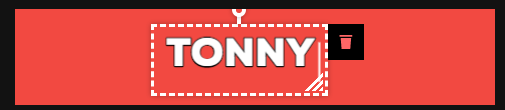
9. Сохраняем. Что бы сохранить нужно нажать на Continue to Upload.
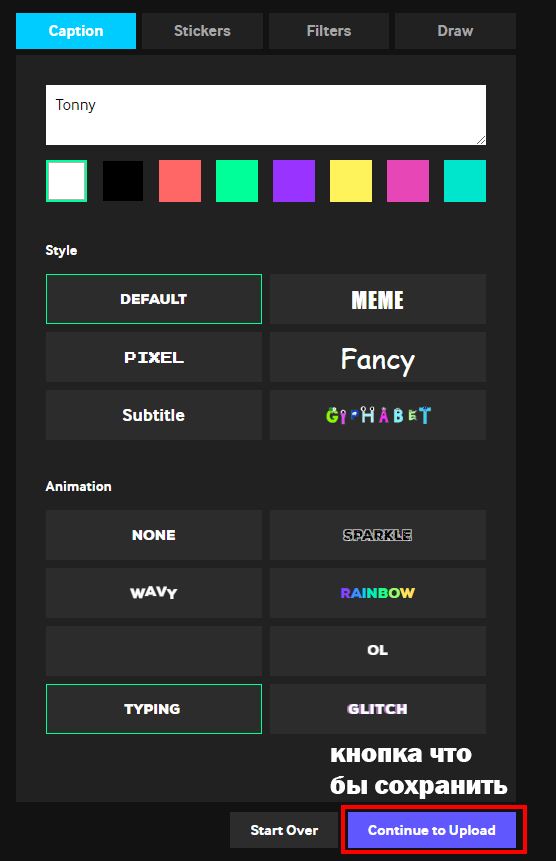
10. Открывается вкладка сохранения, нажимаем на кнопку Upload to GIPHY
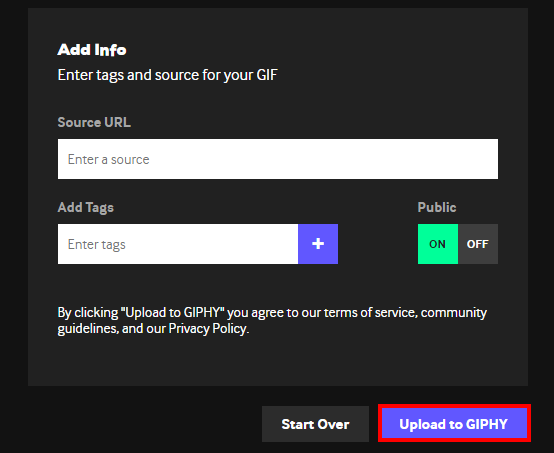
11. После сохранение у вас откроется такое окно. Что бы вставить картинку в подписи нужно нажать на Copy link
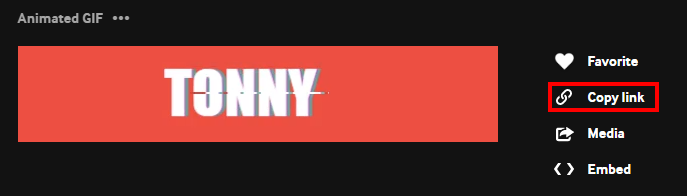
12. У вас открывается окно копируем вторую ссылку
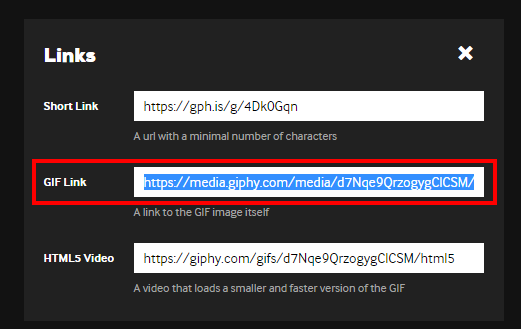
13. Заходим на форум нажимаем на человечка (Выделен желтым). а потом на подпись (Выделена красным)
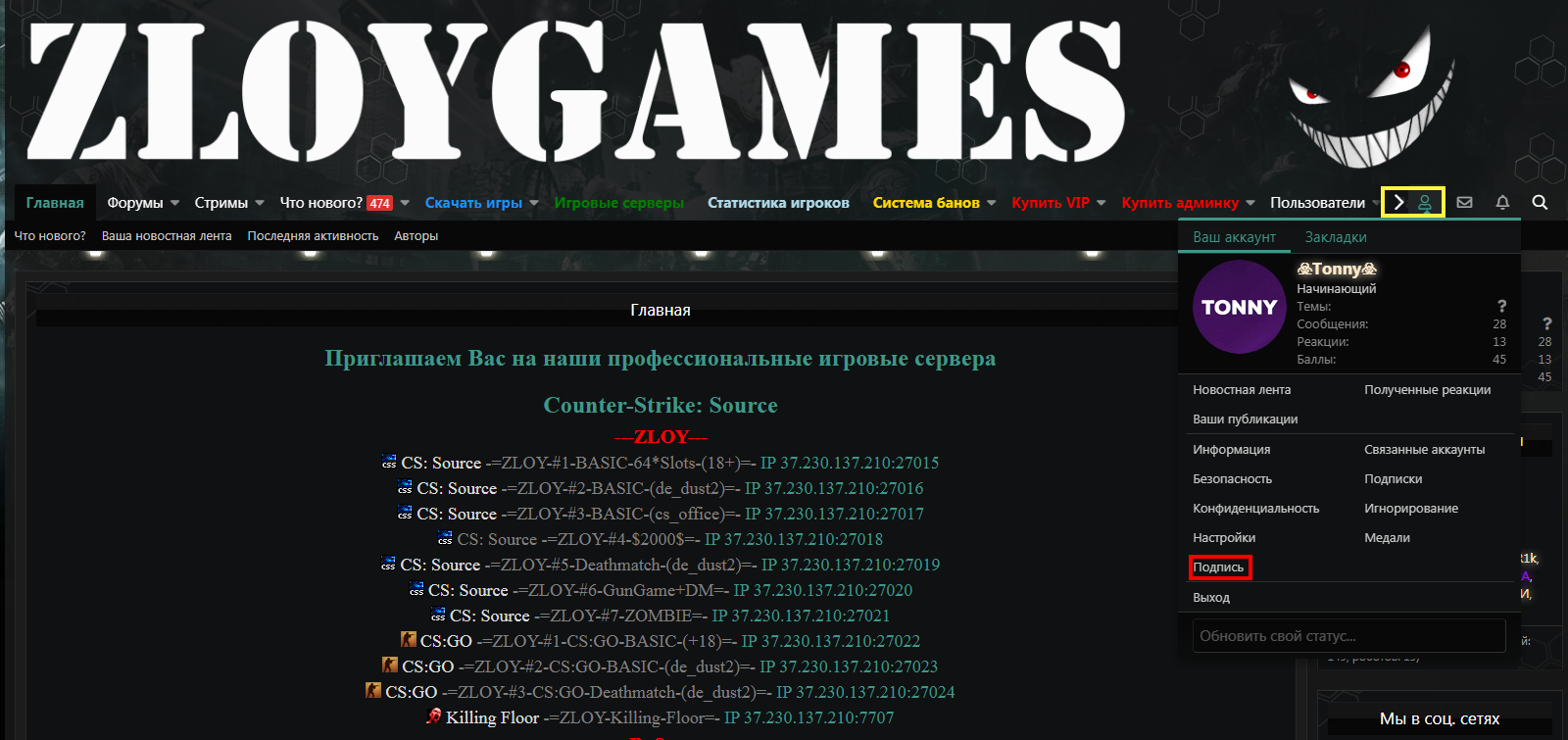
14. У вас открывается вкладка нажимаем Ctrl+P
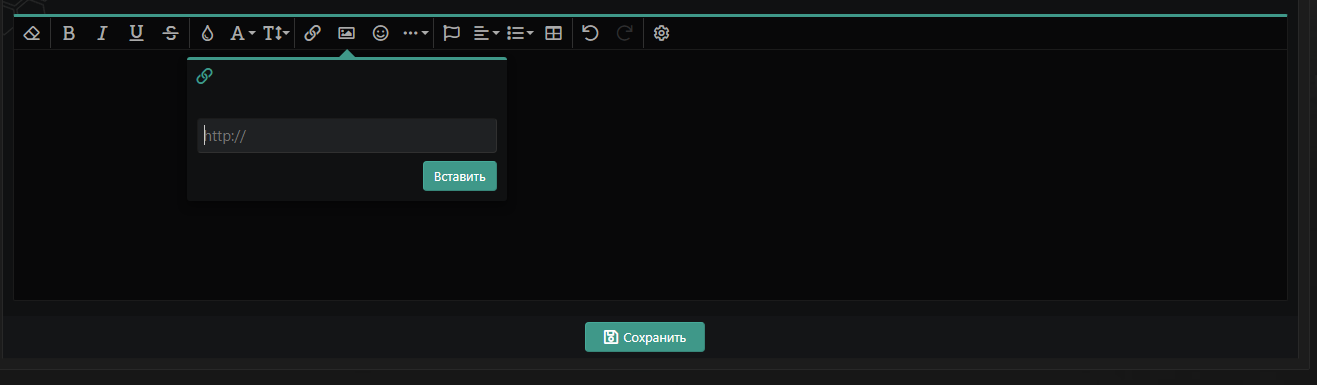
15. Вставляем ссылку, которую скопировали в 12 пункте и нажимаем сохранить и у вас анимированная подпись не забываем нажать "Сохранить"
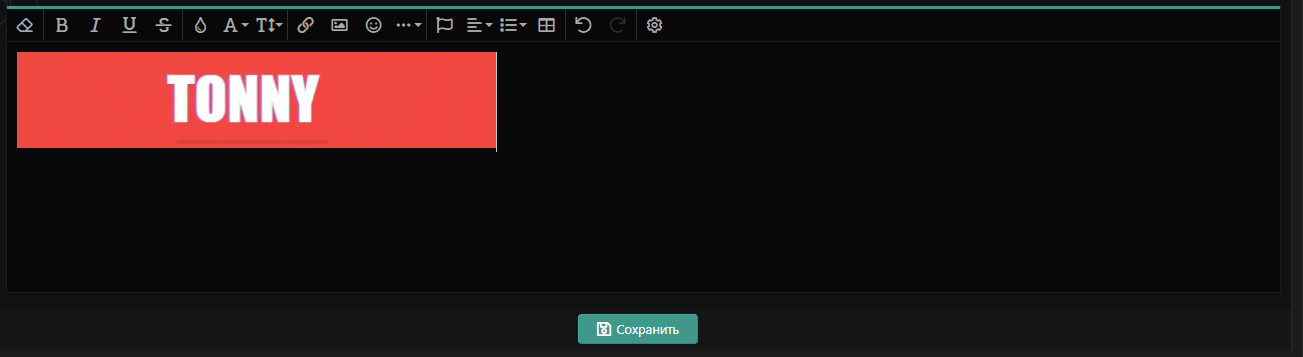
16. Вот что получилось
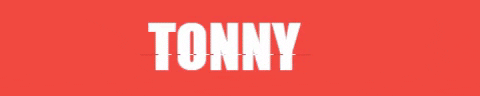
Думаю вам пригодиться.
Для подписи (Размер 750x150)
Для аватарки (Размер 165x165)
На картинках можно наложить свой фон.
1. Заходим на сайт giphy и логинимся (GIPHY | Search All the GIFs & Make Your Own Animated GIF)
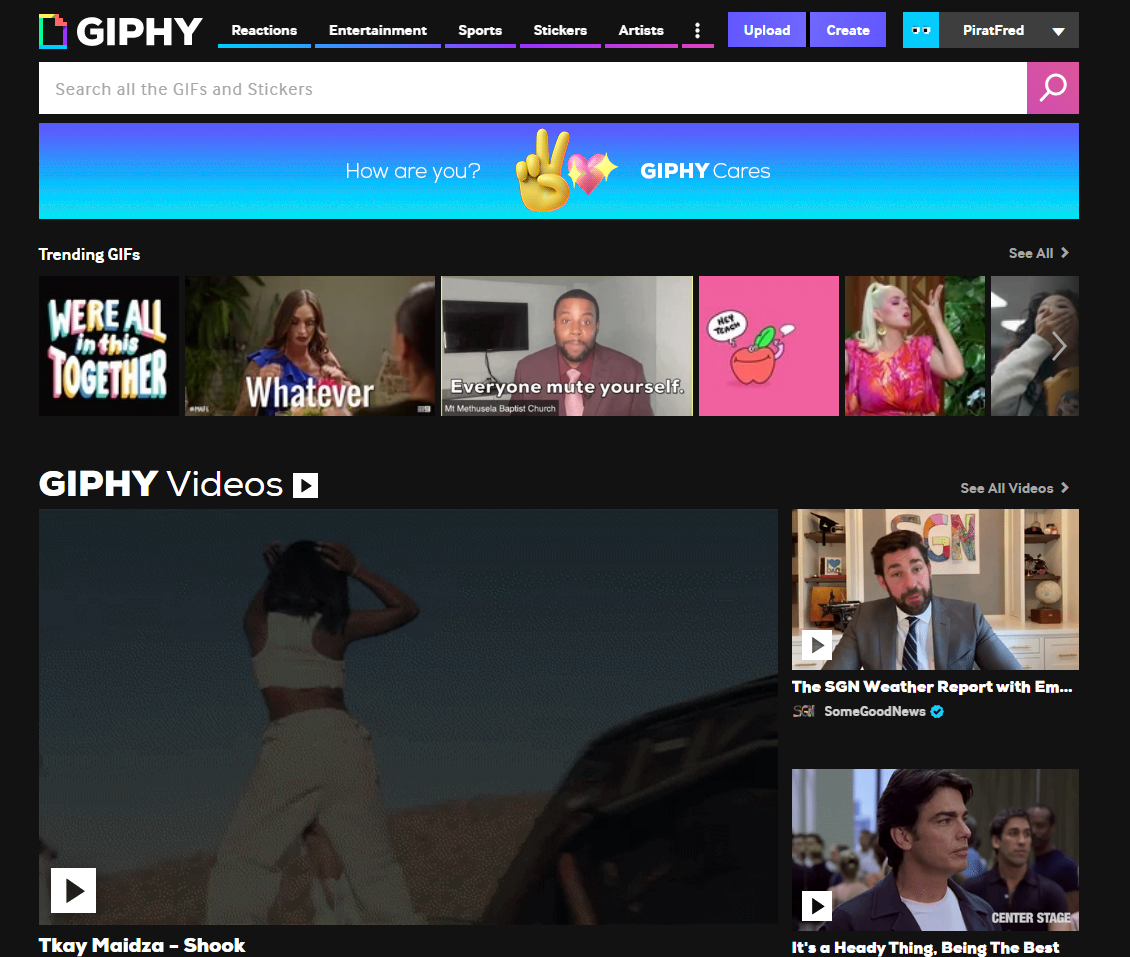
2. Когда залогинились в верхней панели нажимаем кнопку Create

3. Открывается вкладка
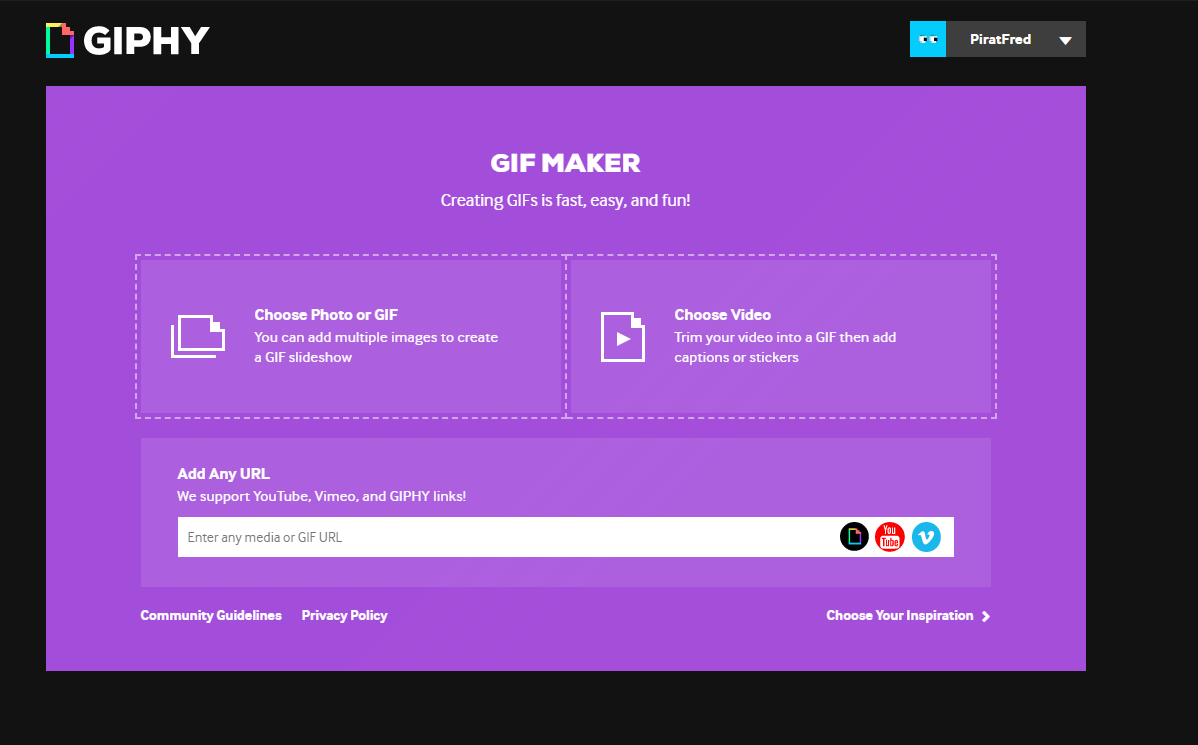
4. Выбираем Choose Photo or GIF
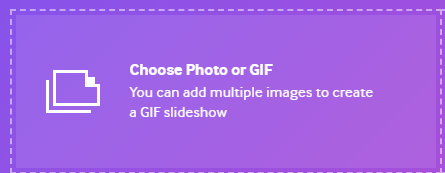
5. Открывается окно в нем выбираем картинку на аватарку или на подпись ( Я выбрал на подпись)
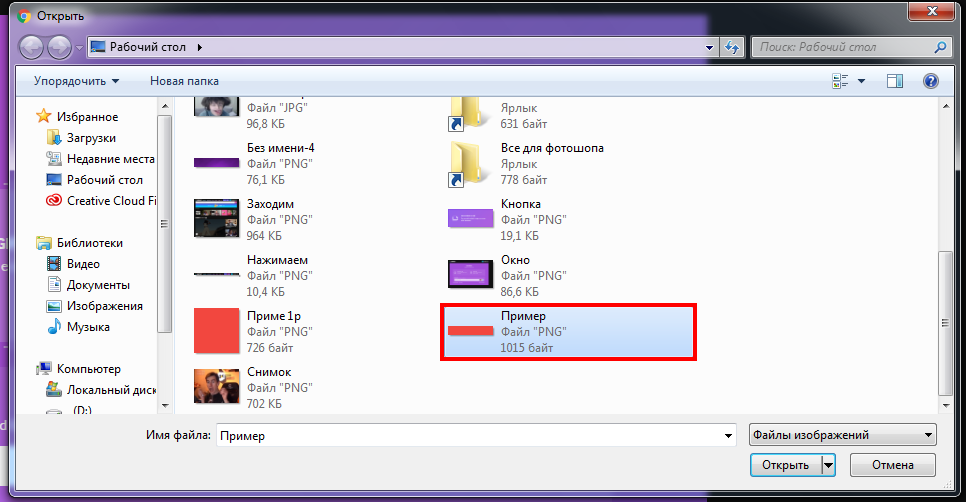
6. У вас открывается вкладка
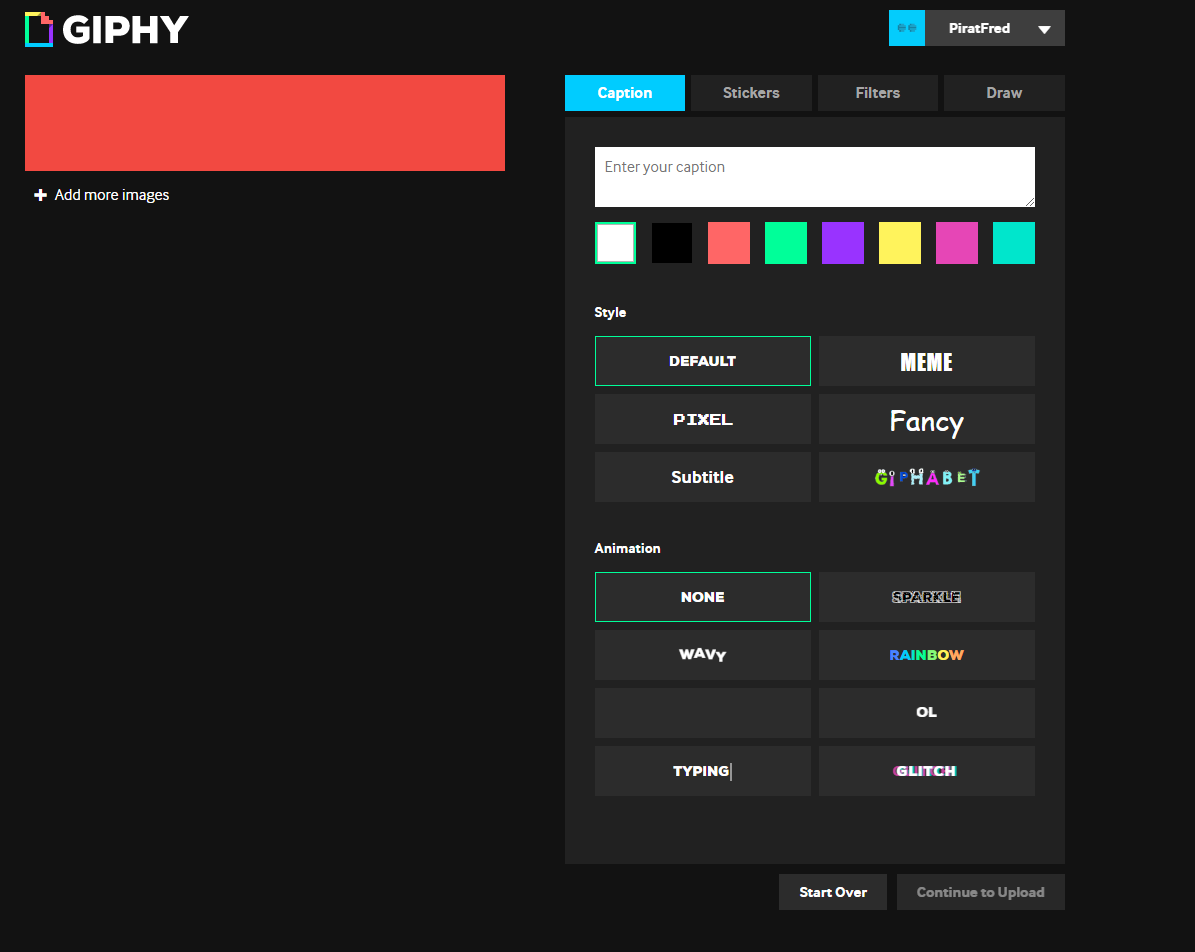
7. Пишем ваш текст, выбираем шрифт текста и анимацию текста.
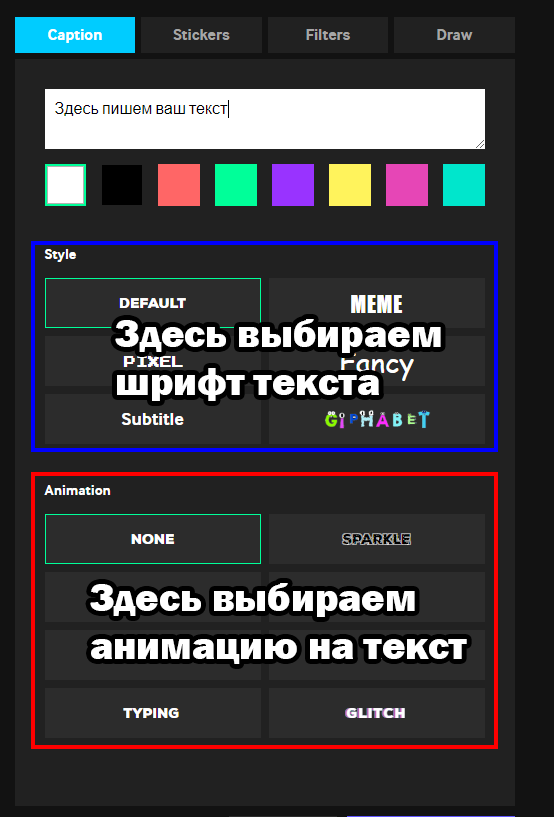
8. Меняем размер и расположение текста.
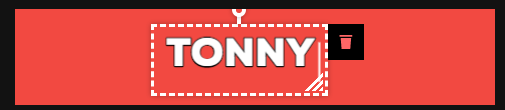
9. Сохраняем. Что бы сохранить нужно нажать на Continue to Upload.
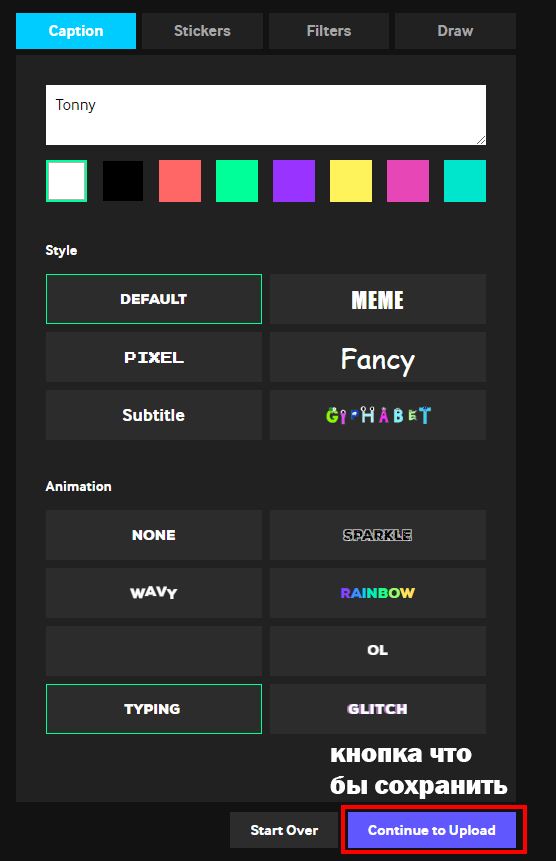
10. Открывается вкладка сохранения, нажимаем на кнопку Upload to GIPHY
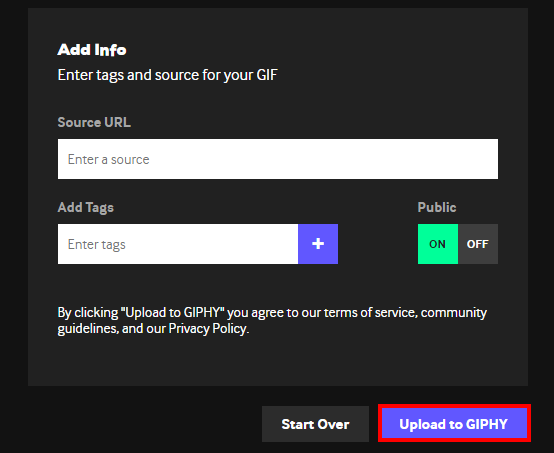
11. После сохранение у вас откроется такое окно. Что бы вставить картинку в подписи нужно нажать на Copy link
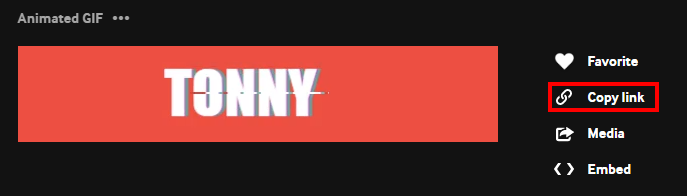
12. У вас открывается окно копируем вторую ссылку
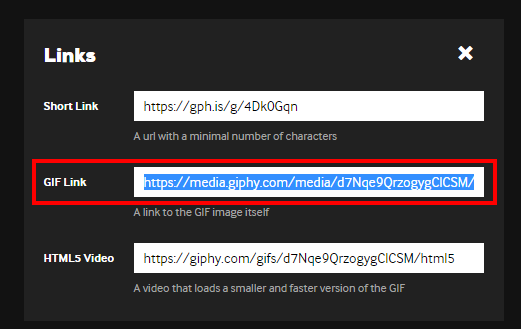
13. Заходим на форум нажимаем на человечка (Выделен желтым). а потом на подпись (Выделена красным)
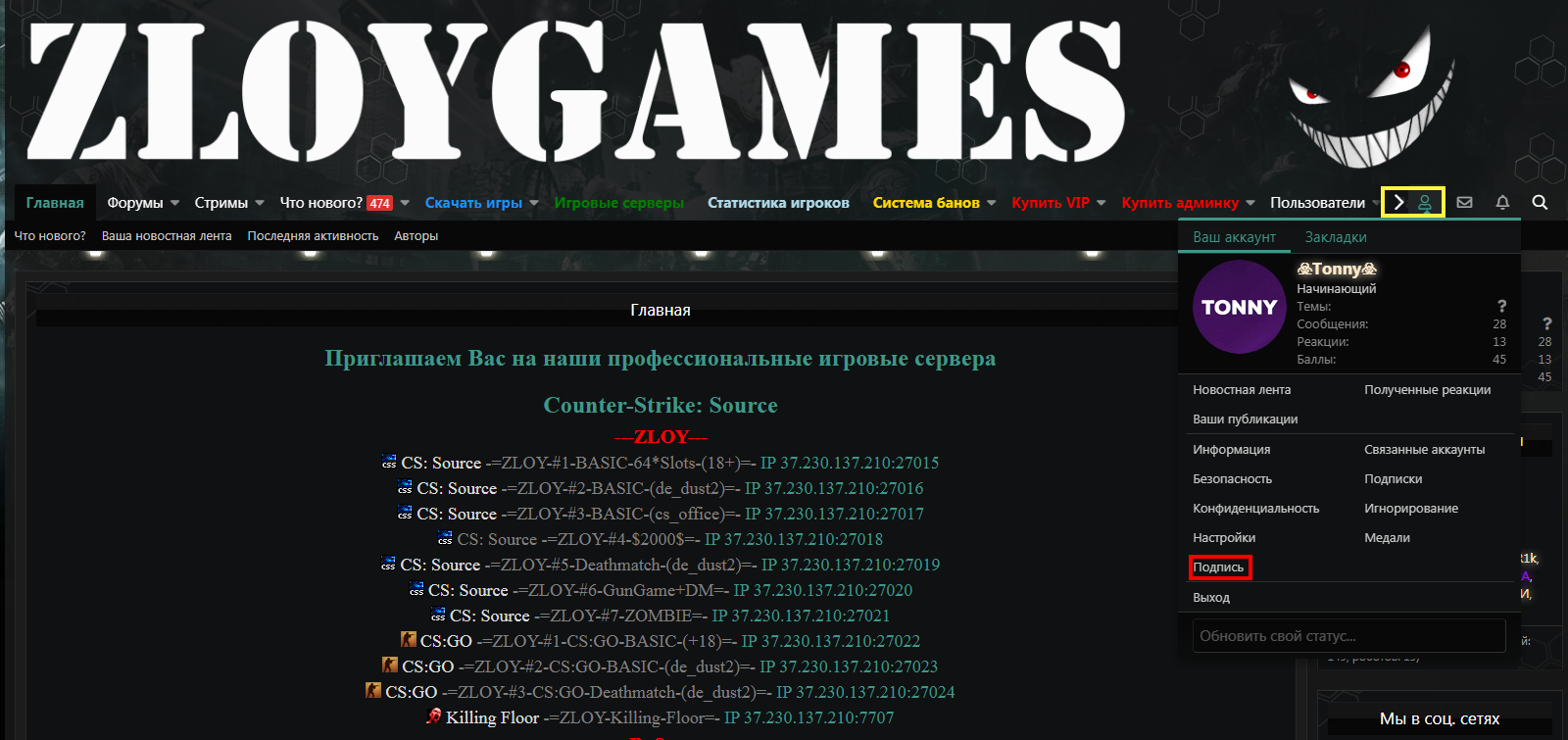
14. У вас открывается вкладка нажимаем Ctrl+P
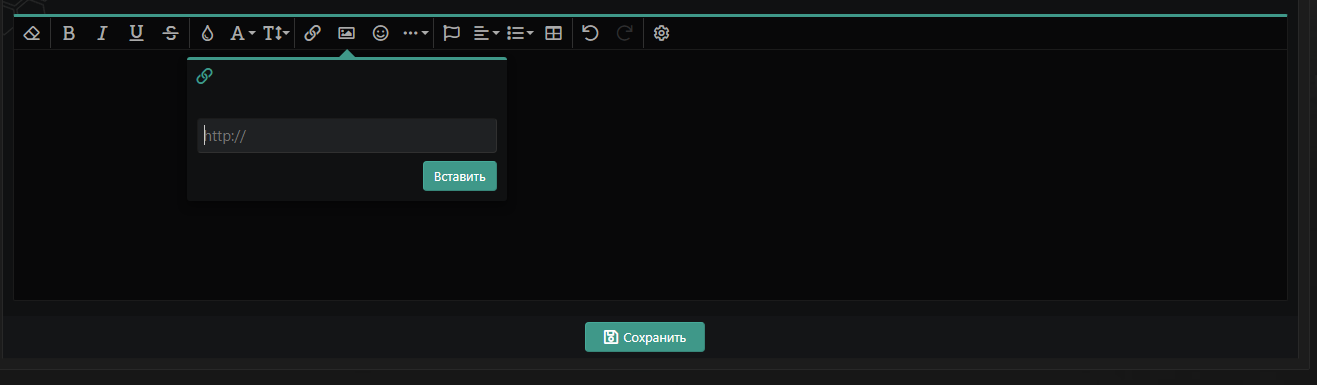
15. Вставляем ссылку, которую скопировали в 12 пункте и нажимаем сохранить и у вас анимированная подпись не забываем нажать "Сохранить"
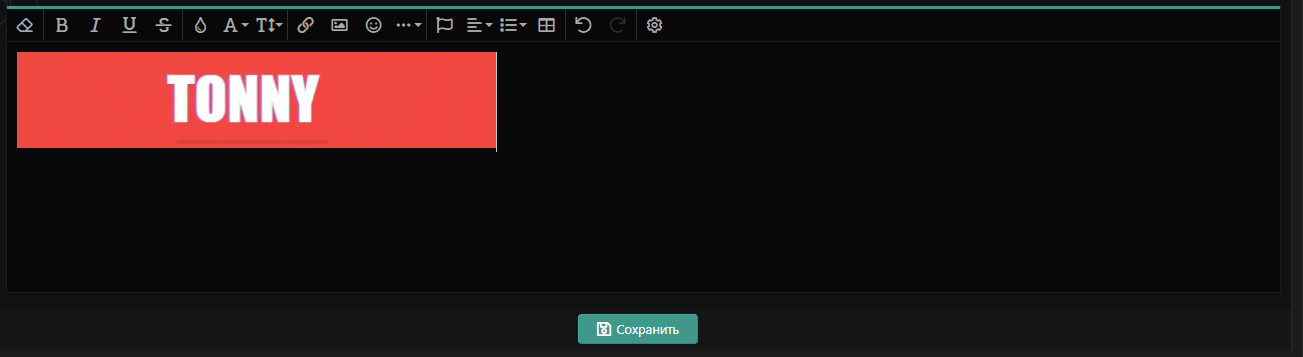
16. Вот что получилось
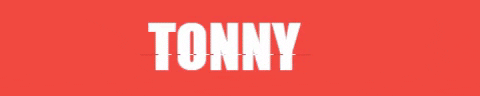
Думаю вам пригодиться.















